1. kangle安装参考:https://www.kangleweb.com/thread-6001-1-1.html
2. 安装mysql-5.7.22: http://www.cnblogs.com/kangleweb/p/9175710.html
3. php-7.1.7安装参考:https://www.kangleweb.com/thread-73611-1-1.html
装完添加配置php:

4. 下载Phpmyadmin
https://www.phpmyadmin.net/donate/
5. 到kangle开好虚拟主机空间,并上传Phpmyadmin

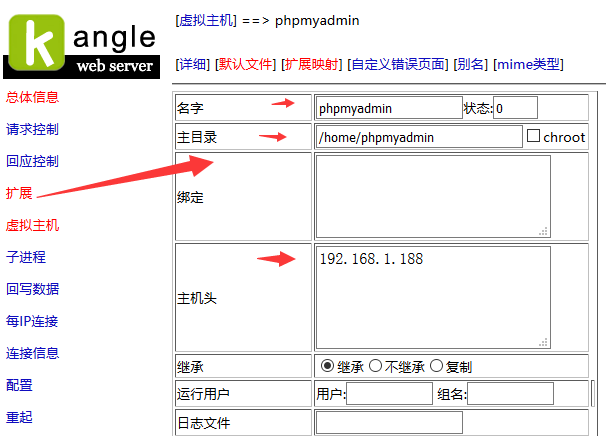
在扩展映射中配置上php:

添加默认文件
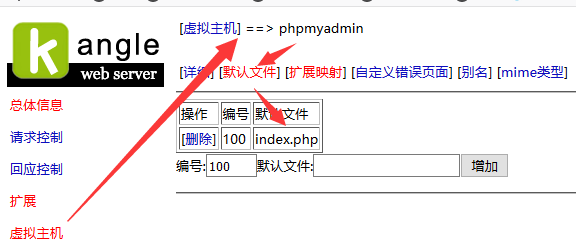
6. 上传phpmyadmin到/home/phpmyadmin 后,开始配置
cd /home/phpmyadmin mkdir upload mkdir save cp config.sample.inc.php config.inc.php
编辑config.inc.php
vim config.inc.php
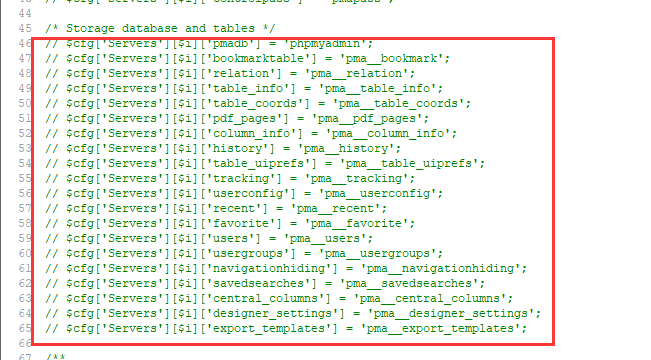
把上图中的注释去掉:
$cfg['Servers'][$i]['pmadb'] = 'phpmyadmin'; $cfg['Servers'][$i]['bookmarktable'] = 'pma__bookmark'; $cfg['Servers'][$i]['relation'] = 'pma__relation'; $cfg['Servers'][$i]['table_info'] = 'pma__table_info'; $cfg['Servers'][$i]['table_coords'] = 'pma__table_coords'; $cfg['Servers'][$i]['pdf_pages'] = 'pma__pdf_pages'; $cfg['Servers'][$i]['column_info'] = 'pma__column_info'; $cfg['Servers'][$i]['history'] = 'pma__history'; $cfg['Servers'][$i]['table_uiprefs'] = 'pma__table_uiprefs'; $cfg['Servers'][$i]['tracking'] = 'pma__tracking'; $cfg['Servers'][$i]['userconfig'] = 'pma__userconfig'; $cfg['Servers'][$i]['recent'] = 'pma__recent'; $cfg['Servers'][$i]['favorite'] = 'pma__favorite'; $cfg['Servers'][$i]['users'] = 'pma__users'; $cfg['Servers'][$i]['usergroups'] = 'pma__usergroups'; $cfg['Servers'][$i]['navigationhiding'] = 'pma__navigationhiding'; $cfg['Servers'][$i]['savedsearches'] = 'pma__savedsearches'; $cfg['Servers'][$i]['central_columns'] = 'pma__central_columns'; $cfg['Servers'][$i]['designer_settings'] = 'pma__designer_settings'; $cfg['Servers'][$i]['export_templates'] = 'pma__export_templates';
配完以上部骤就可以用http://192.168.1.188/访问了phpmyadmin了